Qhov "ntsiab lus" hauv Windows operating system yog teeb tsa cov graphical hais txog kev ua kom zoo nkauj ntawm lub system interface, ntxiv los ntawm tus kheej ib tus qauv rau tshaj tawm cov txheej xwm system. Qhov OS faib tawm yog muab los ntawm lub neej ntawd nrog ib tus lej ntawm cov phiaj xwm, los ntawm tus neeg siv muaj peev xwm xaiv qhov uas haum rau nws zoo tshaj plaws. Muaj tseeb, cov neeg siv tsis yog txhua hom ntawm Windows tau nkag mus rau qhov khoom kim heev no, tab sis tsis yog txhua tus yuav tsum muaj kev txhawj xeeb los ntawm qhov teeb meem rov qab mus rau qhov qub tsim ntawm lub interface.
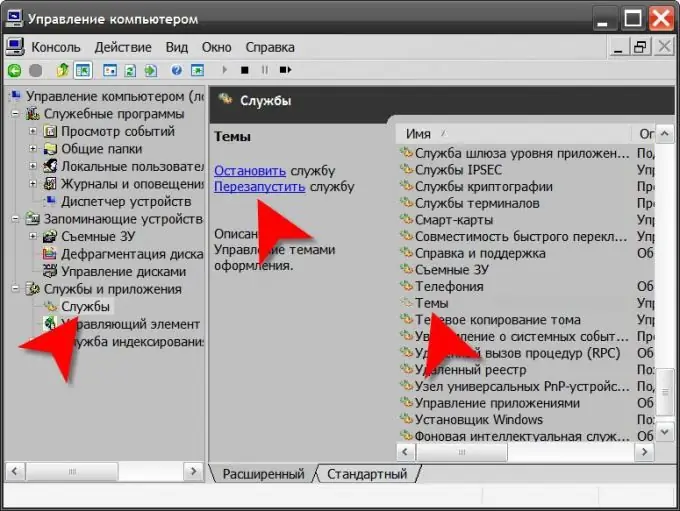
Cov Lus Qhia
Kauj ruam 1
Pib los ntawm txhaj sab xis ntawm daim duab keeb kwm yav dhau ntawm koj lub desktop yog tias koj xav rov qab los ua lub luag haujlwm Windows lub ntsiab hauv XP version ntawm qhov system ntawd. Hauv cov ntawv qhia zaub mov uas pop tuaj, xaiv kab "Properties". Lub ntsiab lus xaiv tswj tau muab tso rau ntawm thawj lub tab ("Ntxhais") ntawm lub qhov rai uas qhib ("Cov Ntsej Muag: Zaub") - qhov no yog daim ntawv teev cia nyob hauv qab "Cov Ntxhais" npe duab. Nthuav nws los ntawm nyem nas lossis los ntawm nias tus ntawv shortcut alt="Duab" thiab tus xub nqis, thiab tom qab ntawd xaiv los ntawm cov npe ntsiab lus uas koj xav txog tus qauv rau koj OS version - piv txwv li, nyem kab "Classic". Tom qab ntawv, nyem "OK" lossis "Apply" khawm thiab lub kaw lus yuav hloov cov tsos thiab suab tsim ntawm graphical interface raws li qhov xaiv tau ua.
Kauj ruam 2
Yog tias koj tab tom siv cov ntawv tom qab ntawm OS no (Windows Vista lossis Windows 7), tom qab ntawd tom qab nyem rau ntawm cov duab keeb kwm yav dhau los ntawm lub desktop, xaiv cov ntu "Personalization" hauv cov ntawv qhia zaub mov, thiab hauv nws cov khoom "siv cov txheej txheem Windows ntsiab ". Qhov no yuav ua kom txaus rau kev ua haujlwm ib txwm ntawm rov qab mus rau lub ntsiab lus ntawm lub operating system.
Kauj ruam 3
Yog tias kev ua haujlwm ntawm kev rov ua dua cov ntsiab lus tsis ua haujlwm rau hauv ib txwm muaj, ces koj muaj ob peb txoj kev xaiv los tso txhua yam. Ib qho ntawm lawv yog kev rov tsim dua qhov kawg ntawm cov qauv raug cai ua haujlwm ntawm qhov system los ntawm cov chaw rov qab. Ib qho ntxiv yog siv cov txheej txheem kev ua haujlwm installation disk los ntawm kev ua haujlwm hauv kev teeb tsa hauv kev hloov kho tshiab. Qhov thib peb yog txhawm rau sim ntawm nws tus kheej pib lossis rov pib qhov kev pabcuam uas tau ua haujlwm los ua haujlwm kom raug. Txhawm rau ua li no, nyem txoj "My Computer" icon, xaiv "Tswj" thiab nrhiav ntu "Cov Kev Pabcuam thiab Cov Kev Siv" nyob rau sab laug ntawm ntu pib tsim. Txhawm rau qhib nws, nrhiav thiab xaiv "Cov Ntxhais" kab hauv kab sab xis, thiab tom qab ntawd hauv kab nruab nrab, nyem rau kab txuas "Khiav" lossis "Restart".







